Ako zmeniť pozadie v PowerPointe 2019

Naučte sa, ako jednoducho zmeniť pozadie v PowerPointe 2019, aby vaše prezentácie pôsobili pútavo a profesionálne. Získajte tipy na plnú farbu, prechod, obrázky a vzory.
Jedna skvelá vec, ktorú môžete robiť s kontingenčnými tabuľkami Excelu, je filtrovanie. Ak chcete filtrovať predaj podľa mesiaca, presuňte pole Kontingenčná tabuľka mesiaca do poľa Filtre. Excel znova vytvorí krížové tabuľky v kontingenčnej tabuľke. Ak chcete zobraziť predaj bylinných čajov podľa štátu len za konkrétny mesiac – povedzme január – kliknite na tlačidlo so šípkou nadol, ktoré vyzerá ako v bunke B1.
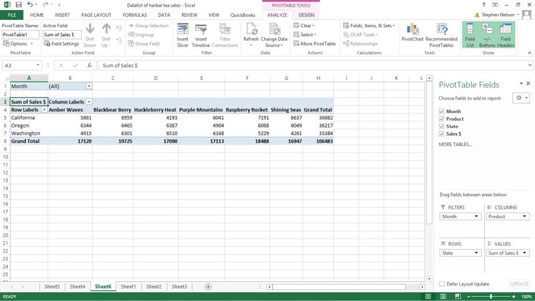
Keď Excel zobrazí rozbaľovacie pole, vyberte mesiac, ktorý chcete zobraziť.
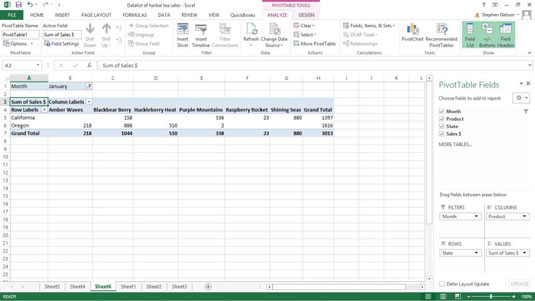
Ak chcete odstrániť položku z kontingenčnej tabuľky, potiahnite tlačidlo položky späť do zoznamu polí kontingenčnej tabuľky alebo zrušte začiarknutie políčka, ktoré sa zobrazuje vedľa položky v zozname polí kontingenčnej tabuľky. Ak chcete použiť viac ako jednu položku riadka, presuňte prvú položku, ktorú chcete použiť, do poľa Riadky a potom presuňte druhú položku, ktorú chcete tiež použiť, do poľa Riadky sem.
Presuňte položky riadka zo zoznamu polí kontingenčnej tabuľky. Urobte to isté pre stĺpce: Presuňte každú požadovanú položku stĺpca z polí kontingenčnej tabuľky do poľa Stĺpce.
Niekedy má zmysel mať viacero riadkových položiek a viacero stĺpcových položiek. Niekedy nie. Krása kontingenčnej tabuľky je však v tom, že údaje môžete jednoducho prepínať a prechádzať do tabuliek jednoduchým potiahnutím týchto malých tlačidiel položiek.
Skúste teda zobraziť svoje údaje z rôznych referenčných rámcov. Skúste svoje údaje zobraziť na rôznych úrovniach podrobnosti. Venujte nejaký čas prehliadaniu rôznych krížových tabuliek, ktoré vám príkaz kontingenčnej tabuľky umožňuje vytvárať. Pozorným a premysleným prezeraním týchto krížových tabuliek môžete s najväčšou pravdepodobnosťou získať prehľad o svojich údajoch.
Zoznam polí kontingenčnej tabuľky môžete odstrániť a znova zobraziť v Exceli 2013 kliknutím na tlačidlo Zoznam polí na karte Analýza.
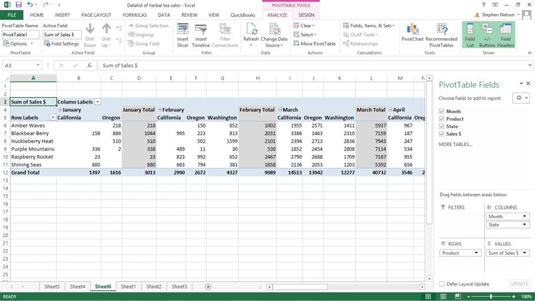
Ak chcete odstrániť a znova zobraziť zoznam polí kontingenčnej tabuľky v Exceli 2007 alebo Exceli 2010, kliknite pravým tlačidlom myši na kontingenčnú tabuľku a vyberte príkaz Skryť zoznam polí. Ak chcete zobraziť predtým skrytý zoznam polí, znova kliknite pravým tlačidlom myši na kontingenčnú tabuľku a tentoraz vyberte príkaz Zobraziť zoznam polí. To, či sa v kontextovej ponuke kontingenčnej tabuľky zobrazí príkaz Zobraziť zoznam polí alebo príkaz Skryť zoznam polí, závisí podľa očakávania od toho, či sa zobrazí zoznam polí.
Naučte sa, ako jednoducho zmeniť pozadie v PowerPointe 2019, aby vaše prezentácie pôsobili pútavo a profesionálne. Získajte tipy na plnú farbu, prechod, obrázky a vzory.
Excel poskytuje štyri užitočné štatistické funkcie na počítanie buniek v hárku alebo zozname: COUNT, COUNTA, COUNTBLANK a COUNTIF. Pre viac informácií o Excel funkciách, pokračujte.
Objavte efektívne klávesové skratky v Exceli 2013 pre zobrazenie, ktoré vám pomôžu zlepšiť produktivitu. Všetky skratky sú začiatkom s Alt+W.
Naučte sa, ako nastaviť okraje v programe Word 2013 s naším jednoduchým sprievodcom. Tento článok obsahuje užitočné tipy a predvoľby okrajov pre váš projekt.
Excel vám poskytuje niekoľko štatistických funkcií na výpočet priemerov, režimov a mediánov. Pozrite si podrobnosti a príklady ich použitia.
Excel 2016 ponúka niekoľko efektívnych spôsobov, ako opraviť chyby vo vzorcoch. Opravy môžete vykonávať po jednom, spustiť kontrolu chýb a sledovať odkazy na bunky.
V niektorých prípadoch Outlook ukladá e-mailové správy, úlohy a plánované činnosti staršie ako šesť mesiacov do priečinka Archív – špeciálneho priečinka pre zastarané položky. Učte sa, ako efektívne archivovať vaše položky v Outlooku.
Word vám umožňuje robiť rôzne zábavné veci s tabuľkami. Učte sa o vytváraní a formátovaní tabuliek vo Worde 2019. Tabuľky sú skvelé na organizáciu informácií.
V článku sa dozviete, ako umožniť používateľovi vybrať rozsah v Excel VBA pomocou dialógového okna. Získajte praktické tipy a príklady na zlepšenie práce s rozsahom Excel VBA.
Vzorec na výpočet percentuálnej odchýlky v Exceli s funkciou ABS pre správne výsledky aj so zápornými hodnotami.






